Pierwsze kroki
Wprowadzenie
Jako pierwszy program 4K Converter na rynku, Aiseesoft 4K Converter jest tak łatwy, jak inne popularne programy do konwersji wideo. Przeczytaj poniższy samouczek, a jego obsługa będzie łatwa. Pamiętaj jednak, że potrzebujesz więcej czasu i cierpliwości, ponieważ pliki wideo 4K są zwykle duże. Konwersja 4K zajmie więcej czasu niż zwykła konwersja wideo.
Część 1. Jak konwertować filmy 4K
Krok 1 Pobierz, zainstaluj i uruchom Aiseesoft 4K Converter na swoim komputerze. Zarejestruj się za pomocą adresu e-mail i kodu rejestracyjnego, który otrzymujesz od nas.
Krok 2 Kliknij Dodaj plik i załaduj wideo 4K do programu.
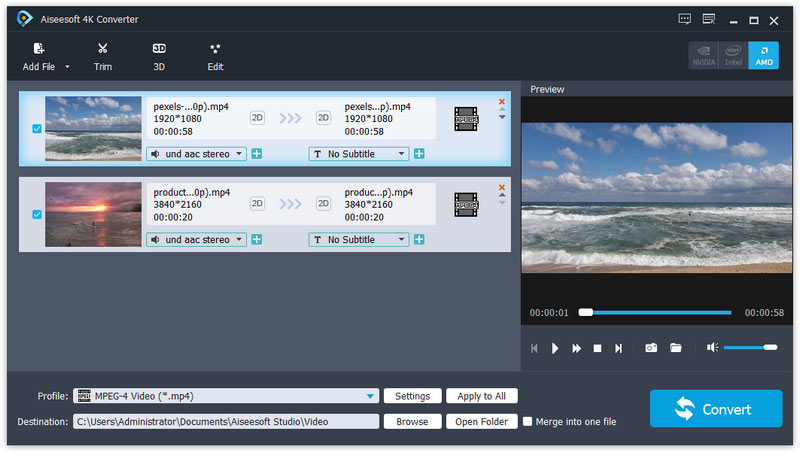
Krok 3 Kliknij Profil bar. Jeśli chcesz przekonwertować wideo na 4K, przesuń kursor myszy nad Wideo 4K i wybierz odpowiedni format od prawej. Jeśli chcesz przekonwertować wideo 4K na HD, przejdź do HD Video i wybierz jeden z formatów HD.
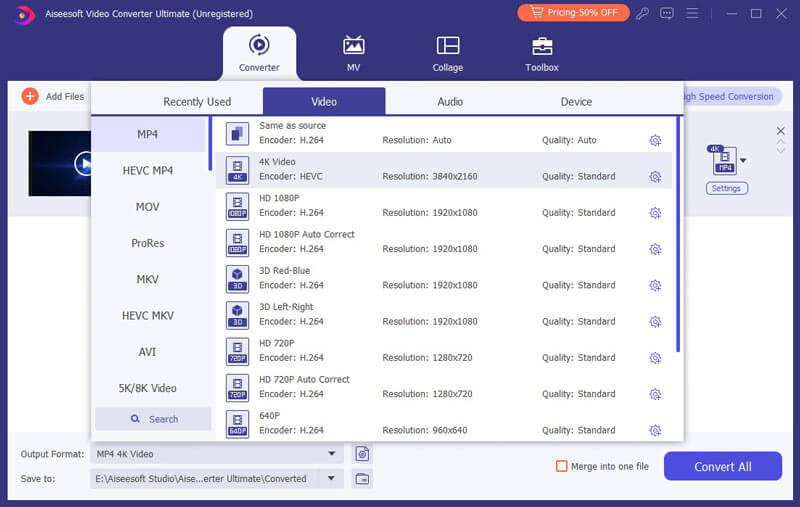
Krok 4 Po ustawieniu wszystkich kliknij przycisk konwertować przycisk, aby rozpocząć konwersję 4K. Poczekaj kilka sekund, a zobaczysz, że wideo zostało pomyślnie przekonwertowane.
Część 2. Jak edytować efekty wideo 4K
Przed konwersją filmów 4K, 4K Converter oferuje opcje edycji efektów wideo. Wybierz wideo, które chcesz ulepszyć, a następnie kliknij Edytuj przycisk, aby przejść do interfejsu edycji wideo, zobaczysz funkcje edycji, jak poniżej.
Obróć / odwróć kąt wideo
Dostępne są cztery sposoby obracania lub odwracania wideo pod odpowiednim kątem: w tym Obróć 90 w prawo, Obróć o 90 w lewo, Odwróć w poziomie i Odwróć w pionie. Za pomocą jednego kliknięcia i wyboru Dodaj aby uzyskać oczekiwany film.
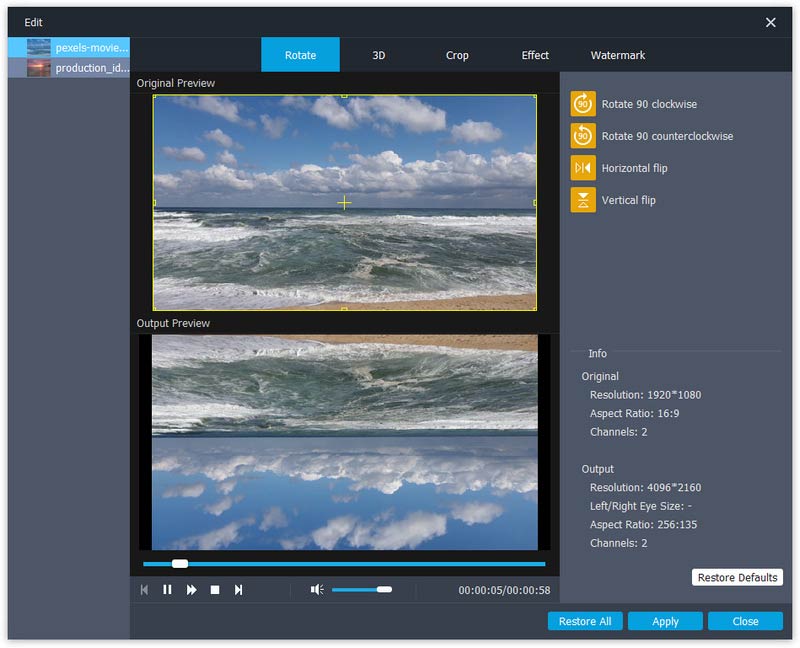
Film 3D
Jeśli zamierzasz przekonwertować wideo 2D na 3D, możesz kliknąć przycisk 3D przycisk, aby dostosować tutaj ustawienia 3D. Tutaj możesz ustawić 3D jako Anaglif or Podziel ekran jak chcesz.
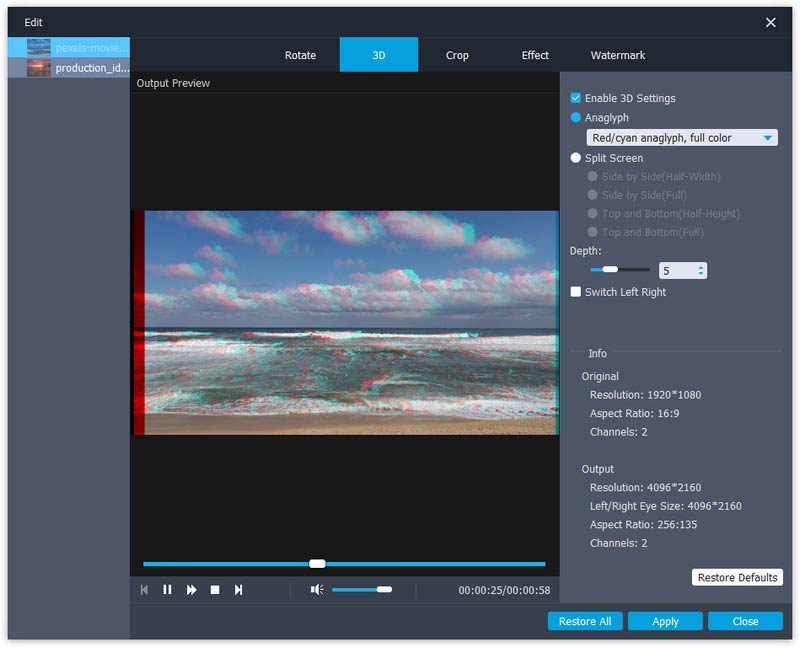
Przytnij wideo
Kliknij Plon aby wybrać tryb powiększenia jako Letterbox, Centrum, Pan & Scan or pełny aby pozbyć się niechcianych krawędzi lub uchwycić pożądane części.
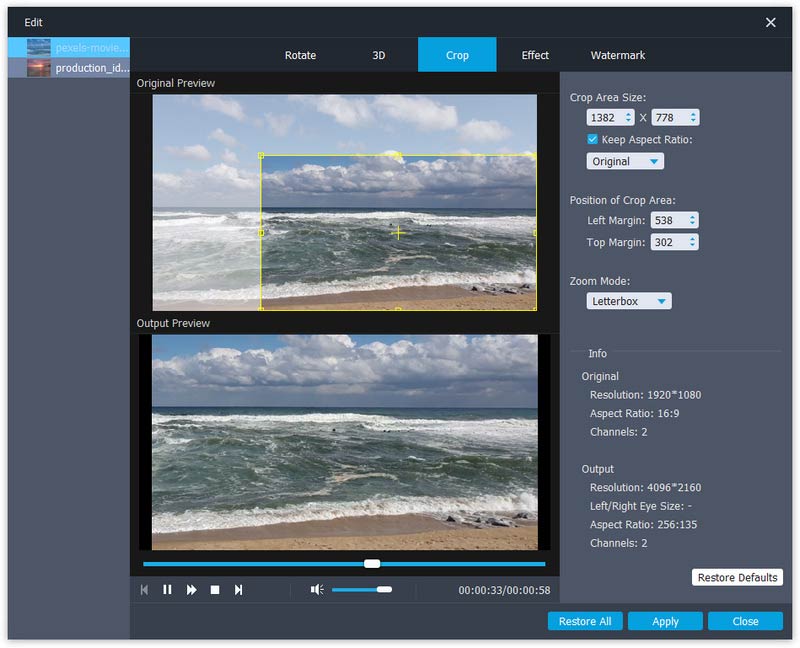
Zmień efekty
Kliknij Efekt aby zmienić efekty tutaj. Możesz dostosować jasność, kontrast, nasycenie, odcień, głośność i inne efekty wideo/audio.
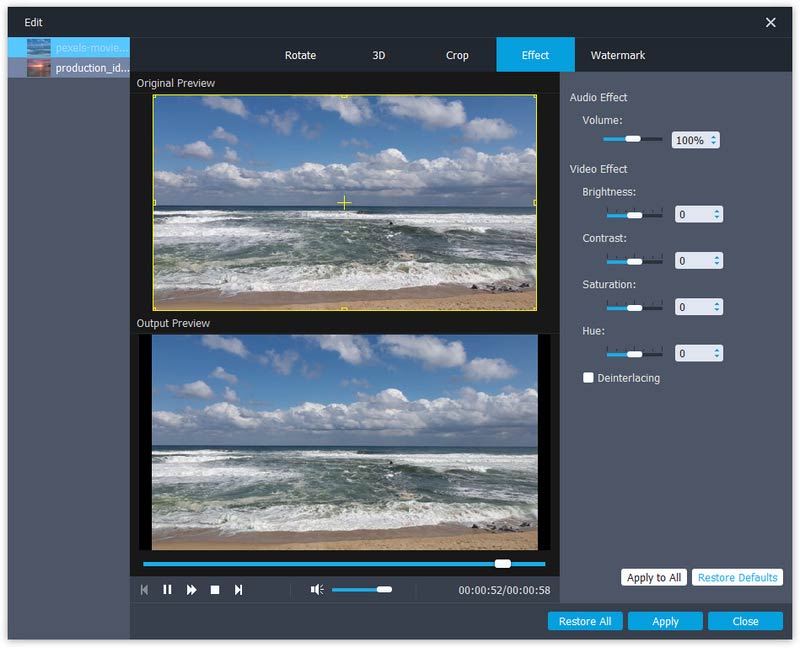
znak wodny
Jeśli chcesz dodać własny znak do filmu, możesz kliknąć znak wodny aby dodać tekst lub obrazy jako znak wodny do plików wideo.
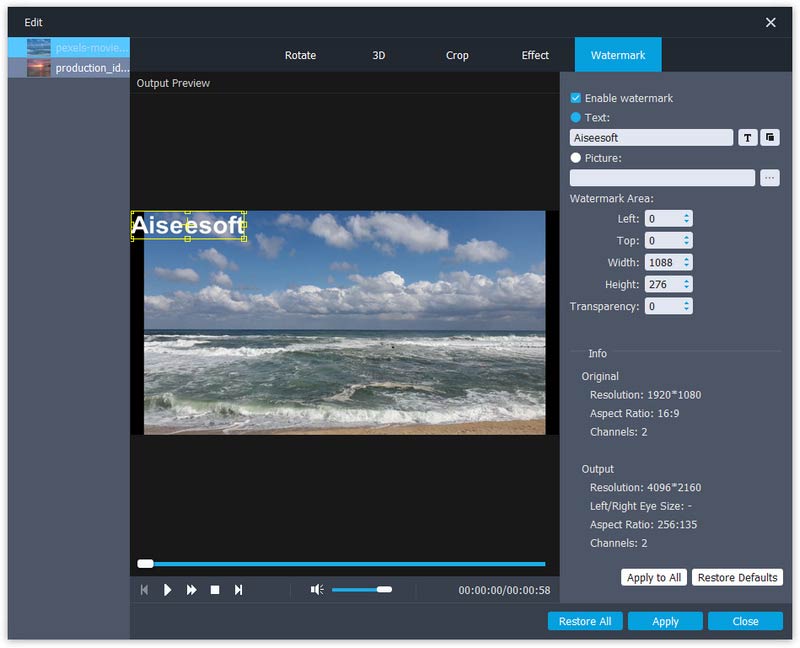
Część 3. Jak dodać zewnętrzne napisy lub ścieżki audio do wideo
W najnowszej wersji konwertera 4K możesz także dodać do filmu wideo zewnętrzne napisy lub ścieżkę multi-audio. Aby to zrobić, wykonaj następujące czynności:
Krok 1 Otwórz oprogramowanie 4K Converter na swoim komputerze. Kliknij Dodaj plik na pasku menu, aby wybrać i zaimportować wideo 4K do tego programu.
Krok 2 Kliknij opcję ścieżki dźwiękowej, aby dodać lub usunąć zewnętrzne ścieżki dźwiękowe w filmie. Kliknij Dodaj napisy przycisk, aby dodać zewnętrzne napisy do filmu 4K.
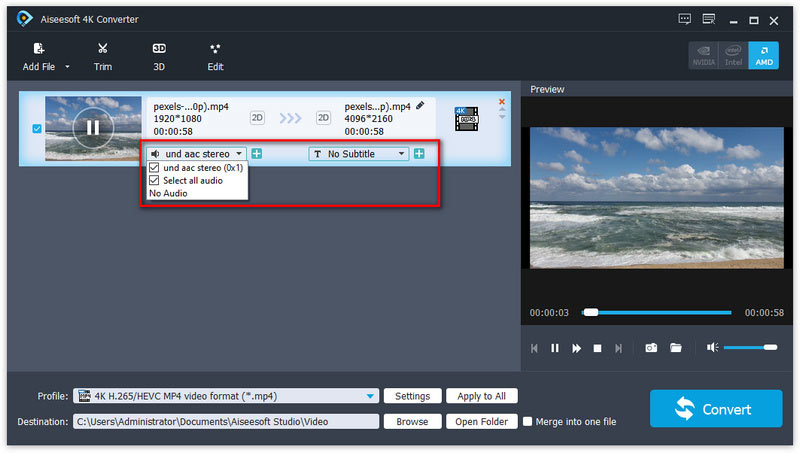
Krok 3 Wybierz odpowiedni wyjściowy format wideo i zapisz plik wideo.
-
5 najlepszych monitorów 4K, które powinieneś znać w 2024 roku
Wymieniliśmy 5 gorących monitorów komputerowych 4K do gier i filmów od 5 marek. Przeczytaj przed uaktualnieniem komputera do wyświetlacza 4K.
 Dodane przez Jenny Ryan | 15.03.2018
Dodane przez Jenny Ryan | 15.03.2018 -
Jak skutecznie konwertować i ulepszać wideo do 4K
Tutaj zapewnia najprostszy sposób na konwersję i ulepszenie wideo 1080P do 4K. W zaledwie 4 krokach i kilku minutach możesz łatwo przekonwertować przekonwertowane wideo.
 Dodane przez Jenny Ryan | 08.03.2016
Dodane przez Jenny Ryan | 08.03.2016 -
Odtwarzacz Blu-ray - najlepszy odtwarzacz Blu-ray 4K do odtwarzania płyt / folderów / plików ISO
Jaki jest najlepszy odtwarzacz Blu-ray 4K do oglądania filmów 4K Blu-ray na komputerze? Przeczytaj listę w tym poście, aby znaleźć idealny odtwarzacz Blu-ray 4K dla siebie.
 Dodane przez Jenny Ryan | 22.06.2017
Dodane przez Jenny Ryan | 22.06.2017 -
5 najlepszych programów do edycji wideo 4K do edycji filmów 4K/8K na komputerach PC i Mac
Oto lista 5 najlepszych edytorów wideo obsługujących edycję 4K na komputerach Mac i Windows. Jeśli chcesz edytować swoje filmy 4K, znajdziesz tutaj ulubiony program do edycji 4K.
 Dodane przez Jenny Ryan | 29.04.2015
Dodane przez Jenny Ryan | 29.04.2015 -
Jak odtwarzać filmy 4K i filmy Blu-ray na komputerach Mac i Windows 7/8/10
W tym artykule opisano głównie najlepszy odtwarzacz multimediów 4K i opisano, jak odtwarzać filmy 4K i filmy Blu-ray na komputerach PC i Mac.
 Dodane przez Jenny Ryan | 26.05.2015
Dodane przez Jenny Ryan | 26.05.2015 -
Najłatwiejszy sposób na konwersję filmów 4K na 1080p o doskonałej jakości
Najlepszy konwerter wideo 4K pomaga konwertować wideo w rozdzielczości 4K do formatów wideo 1080p, takich jak MP4, MOV, AVI, WMV, o doskonałej jakości obrazu i najszybszej prędkości.
 Dodane przez Jenny Ryan | 31.10.2016
Dodane przez Jenny Ryan | 31.10.2016 -
Definicja rozdzielczości 4K i wiedzy pokrewnej 4K
W tym artykule wyjaśniono definicję rozdzielczości 4K i wiedzę związaną z 4K. Po przeczytaniu tego fragmentu otrzymasz to, co chcesz wiedzieć o 4K.
 Dodane przez Jenny Ryan | 06.01.2017
Dodane przez Jenny Ryan | 06.01.2017 -
4K vs 1080p - łatwo uzyskać różnice między 4K a 1080p
Co to są 4K UHD i 1080p HD? Czy znasz różnicę między 4K a 1080p? Dzięki analizie 4K vs 1080p możesz lepiej poznać rozdzielczość 4K.
 Dodane przez Jenny Ryan | 06.01.2017
Dodane przez Jenny Ryan | 06.01.2017 -
Najlepsze odtwarzacze 4K Ultra HD dla komputerów PC i Mac z systemem Windows 11/10/8/7
Jaki jest najlepszy odtwarzacz 4K UHD na komputer z systemem Windows 10? Jak odtwarzać filmy 4K na komputerze Mac? Sprawdź listę 5 najlepszych odtwarzaczy 4K Ultra HD dla systemów Windows i Mac.
 Dodane przez Ashley Mae | 14.04.2023
Dodane przez Ashley Mae | 14.04.2023


